MuSyC - Multisynchronschnitt
Der Multisynchronschnitt (MuSyC) erleichtert das Schneiden von Mehrspuraufnahmen mit sehr vielen Spuren und mit mehreren aufeinanderfolgenden Aufnahmetakes, wie sie bei Klassikaufnahmen häufig vorkommen.
Bei Popmusik oder ähnlichem können Aufnahmen von mehreren Takes des gleichen Abschnitts übereinander in den gleichen Abschnitt des Projekts erfolgen. Das Tempo und die musikalische Position ist klar definiert, oft auch geführt durch einen Clicktrack oder einen vorher aufgenommenen Guide Track. Es entstehen Takes, die sich am Objekt austauschen lassen und mit Take Manager und über die Take Lanes bequem auswählen und kombinieren lassen.
Bei Klassikaufnahmen ist dieses Arbeiten mit Takes nicht praktikabel: Es werden oft sehr viele Spuren aufgenommen, die aber nie separat behandelt werden. Das Tempo ist frei, es gibt keinen Guide Track und die Interaktion zwischen Orchester und Dirigent soll so reibungslos wie möglich funktionieren. Es würde zusätzlich ein fortwährender Dialog zwischen Dirigent oder Tonmeister erforderlich sein, um während der Einspielung die Aufnahme im Projekt mit bestehenden Takes synchronisieren zu können.
Daher läuft bei solchen Aufnahmesessions die Aufnahme einfach durch, und die Aufnahme liegt danach in verschiedenen Takes in einem oder mehreren Source-Projekten hintereinander vor.
Wenn die Aufnahmen später mit dem Source-Destination-Schnitt zusammen geschnitten werden sollen, ergibt sich dadurch das Problem, ständig im Projekt hin und her springen oder zwischen Projekten wechseln zu müssen, um die Takes zu vergleichen und die richtigen Abschnitte zu finden. Hier hilft der Multisynchronschnitt:
Anhand einer inhaltlichen Analyse des Audiomaterials werden verschiedene Aufnahme-Takes der gleichen Passage eines Musikstücks erkannt und in einem speziellen Übersichtsprojekt untereinander dargestellt. Jeder Take einer Mehrspuraufnahme wird durch ein einzelnes Referenzobjekt auf einer eigenen Spur dargestellt, wobei als gleich erkannte musikalische Passagen übereinander dargestellt werden.
Die Auswahl der Takes erfolgt über die Auswahl der Spur des Referenzobjekts und die Auswahl eines Zeitabschnitts (Source In/Out Punkte). Ohne Wechsel des Projektfensters oder manuelles Versetzen des Abspielmarkers können die Takes verglichen werden und, ähnlich wie beim Comping mit den Take Lanes, kombiniert werden. Um auch bei leicht unterschiedlichen Tempi musikalisch zusammengehörige Passagen synchron untereinander dazustellen, wird ein „visuelles Timestretching“ (Zeitanpassung) angewendet: Die Wellenformen werden leicht gestaucht oder gestreckt, um die Takes synchron darzustellen. Diese Darstellung gilt aber nur für das Übersichtsprojekt, im Destination-Projekt wird das Audiomaterial normal dargestellt.
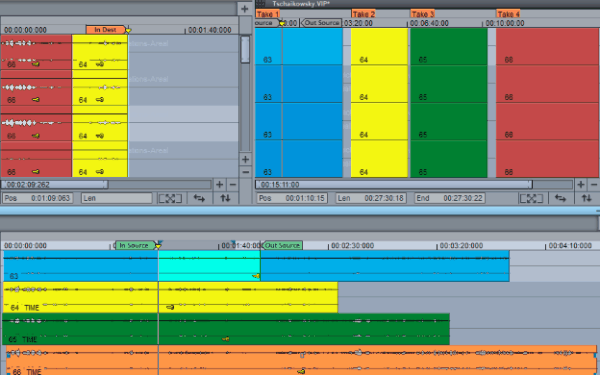
Im Übersichtsprojekt unten wird der Take ausgewählt, der Bereich, der aus dem Take verwendet werden soll, wird durch die Source-Marker definiert. Im Source-Projekt rechts sind die Source-Marker ebenfalls dargestellt.
MuSyC Vorbereitung
Vor der Durchführung des Multisynchronschnittes muss die Sequoia Session entsprechend vorbereitet werden. Dazu öffnen Sie den Dialog Multisynchronschnitt vorbereiten mit Menü Bearbeiten > Multisynchronschnitt > Multisynchronanalyse….
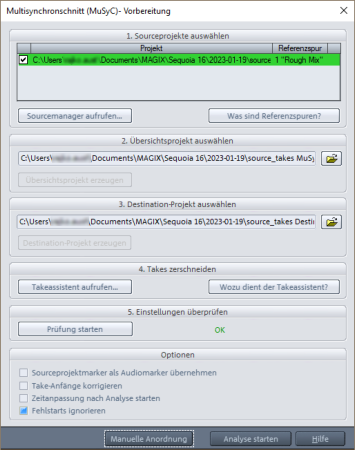
-
Sourceprojekte auswählen: Sie arbeiten beim MuSyC in einer Multi Source Session. Source- und Destination-Projekt bedeutet, dass das Projekt, in dem die Schnittfassung erzeugt wird, ein anderes ist als das, in dem die Rohdaten aufgenommen wurden. In der Liste werden alle Source-Projekte angezeigt.
Über den Source-Manager, der sich auch von hier aus mit der Schaltfläche öffnen lässt, legen Sie fest, welche der geladenen Projekte als Source-Projekte fungieren:
-
Laden Sie alle Source-Projekte, die Sie verwenden möchten.
-
Wählen Sie die Projekte im Source Manager aus und betätigen Sie die Schaltfläche Aktives Source-Projekt in die Liste aufnehmen (S+). Nicht benötigte Source-Projekte können Sie von der Source-Liste löschen, indem Sie diese auswählen und die Entf-Taste drücken.
-
Aktivieren Sie die Source-Projekte nacheinander und legen Sie die Referenzspur (siehe unten) fest.
-
-
Übersichtsprojekt auswählen: Im Feld wird das Übersichtsprojekt angezeigt, über die Ordnerschaltfläche lässt sich ein bestehendes Übersichtsprojekt laden. Mit Übersichtsprojekt erzeugen lässt sich für die aktuelle MuSyC Session ein Übersichtsprojekt erstellen, falls noch kein solches vorhanden ist. Die Schaltfläche öffnet den Dialog Neues Projekt.
-
Destination-Projekt auswählen: Genau so lässt sich hier ein Destination-Projekt laden und gegebenenfalls neu anlegen.
Beim Speichern eines MuSyC Übersichtsprojekts wird vorgeschlagen, zusammen mit dem Projekt eine Sequoia Session-Datei (
*.samx)zu speichern, die alle geöffneten Projekte und deren Anordnung enthält. Damit können Sie zu einem späteren Zeitpunkt Übersichtsprojekt, Source- und Destination-Projekte zusammen laden. -
Takes zerschneiden: Für die Funktion der Analyse ist es unerlässlich, dass sich alle Takes in den Source-Projekten in separaten Objekten befinden. Der Takeassistent hilft dabei, Takes anhand von Stille im Referenztrack des Source-Projekts zu finden und die Objekte auf allen Spuren an diesen Stellen zu zerschneiden, um neue Takes zu erzeugen, die MuSyC für die Analyse verwenden kann.
-
Einstellungen überprüfen: Klicken Sie auf Prüfung starten, um die aktuellen Einstellungen zu überprüfen. Wenn ein grünes OK erscheint, ist alles richtig eingestellt.
-
Optionen: Vor dem Start der Analyse können Sie noch einige Optionen festlegen:
-
Source-Projekt-Marker als Audiomarker übernehmen: Mit dieser Option wandeln Sie Projektmarker aus den Sourcen in Audiomarker um.
-
Take-Anfänge korrigieren: Mit dieser Option werden die Anfänge der Takes nach der Analyse automatisch gekürzt. Bessere Analyseergebnisse erzielen Sie, wenn Sie diesen Schritt vor der Analyse selbst erledigen. Um zu verhindern, dass die Zeitanpassung am Anfang der Musik ungenau wird, dürfen die Anfänge der Takes weder mehrere Sekunden Stille noch andere nicht zur Musik gehörenden Geräusche enthalten. Unterstützung bei dieser Aufgabe finden Sie durch den Takeassistenten.
-
Zeitanpassung nach Analyse starten: Mit dieser Option startet die Zeitanpassung automatisch nach der Analyse. Wenn Sie diese Option ausgeschaltet lassen, können Sie nach der Analyse das Übersichtsprojekt überprüfen und gegebenenfalls korrigieren, bevor Sie die Zeitanpassung starten (Menü Bearbeiten > Multisynchronschnitt > Zeitanpassung > Alle Objekte anpassen).
-
Fehlstarts ignorieren: Mit dieser Option sorgen Sie dafür, dass Fehlstart-Takes von der Analyse ausgenommen werden.
-
-
Mit Analyse starten wird die Analyse des Source-Materials gestartet und das Übersichtsprojekt mit den gefundenen Takes gefüllt: Als gleich erkannte Takes werden untereinander angeordnet, alle anderen Takes werden hintereinander auf der ersten Spur angeordnet.
-
Nun können Sie aus dem Übersichtsprojekt heraus ihre Takes mit dem Source-Destination-Schnitt schneiden.
MuSyC Referenzspur
Die Referenzspur ist die Spur im Source-Projekt, anhand derer die verschiedenen Takes im Source-Projekt identifiziert werden, die im Übersichtsprojekt synchronisiert dargestellt werden sollen. Sie ist also die „Masterspur“ für den Multisynchronschnitt.
Als Referenzspur kann jede Mono- oder Stereospur des Source-Projekts dienen. Typischerweise werden Sie die Spur der Hauptmikrofone als Referenzspur nutzen. Sie können jedoch auch einen „Rough Mix“ in einer neuen Spur erzeugen und diese dann als Referenzspur auswählen.
Als Referenzspur wird die Spur benutzt, die im Source-Projekt in dem Moment ausgewählt ist, wenn die Analyse gestartet und das Übersichtsprojekt erstellt wird. Sie können im Dialog Multisynchronschnitt vorbereiten oben in der Liste der Source-Projekte in der Spalte Referenzspur für jedes Source-Projekt ablesen, welche Spur als Referenzspur eingestellt ist.
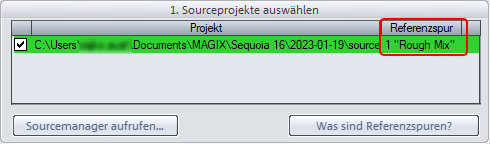
Hinweis: Achten Sie darauf, dass die Referenzspur möglichst durchgängig Audiomaterial enthält, d. h. keine längeren Pausen auftreten.
In diesem Abschnitt